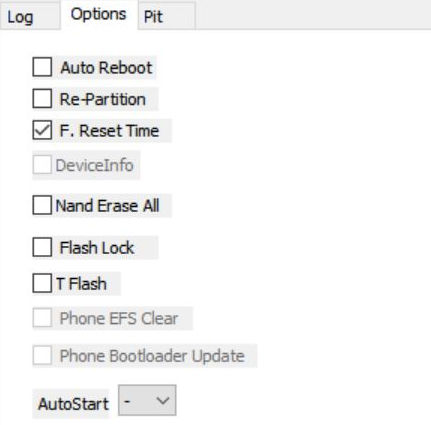Come installare la TWRP Recovery e ottenere i permessi di Root su Samsung Galaxy A6

In questa guida vedremo come installare la TWRP Recovery e ottenere i permessi di Root su Samsung Galaxy A6. Attenzione la guida esclude la versione A6 Plus. Per evitare perdite di dati, prima di procedere con i passaggi presenti in questo tutorial, è necessario eseguire un backup di tutti i dati più importanti in modo da evitare di perderli ed eventualmente ripristinarli se necessario. Si sconsiglia di seguire questa guida se non si sa bene cosa si fa in ogni passaggio descritto, se infatti il tuo dispositivo dovesse subire qualche danno hardware o software a causa di una cattiva interpretazione dei passaggi, noi di megapk.it non ci riteniamo responsabili. Per evitare malintesi ti ricordo inoltre che i file presenti in questa guida, sono da utilizzare solo per il Samsung Galaxy A6 (a6lte A600), provando a installare i file presenti in questa guida su dispositivi differenti, ti potresti ritrovare col il dispositivo bloccato in un soft brick. Fatta questa premessa, come per ogni guida che riguarda il modding, ecco di seguito come installare la TWRP Recovery e ottenere i permessi di Root su Samsung Galaxy A6.
Per installare la TWRP Recovery e ottenere i permessi di Root su Samsung Galaxy A6:
- Il primo passaggio da eseguire è quello di fare un backup completo di tutti i tuoi dati più importanti salvati sul telefono. Per poterlo fare, ti consiglio di seguire la nostra guida dove trovi le migliori app per fare il backup dello smartphone su PC senza Root
- Per poter installare la TWRP Recovery su Samsung Galaxy A6, devi scaricare su computer con sistema operatico Windows il software ADB e Fastboot
- Procedi adesso a scaricare e installare Samsung USB Driver sul PC se necessario
- Dallo smartphone, abilita ora il Debug USB e lo Sblocco OEM che trovi accedendo alle Opzioni sviluppatore
Affinché il processo funzioni, il tuo dispositivo non deve essere RMM bloccato. Per sapere se il tuo dispositivo ha uno stato di blocco RMM, puoi usare uno dei seguenti modi per scoprirlo subito:
- Procedi con il riavvio del dispositivo smartphone in modalità download e se visualizzi il testo RMM State = Prenormal, significa che il tuo dispositivo è RMM bloccato
- Se dopo aver sbloccato le Opzioni sviluppatore, non riesci a vedere l’opzioni Sblocco OEM, significa che il dispositivo è RMM bloccato
- Se tenti di avviare la modalità ripristino, il dispositivo visualizzerà un messaggio a indicare che è possibile flashare solo file binari ufficialmente rilasciati, in questo caso il dispositivo avrà sicuramente un RMM bloccato
Vediamo quindi come installare la TWRP Recovery e ottenere i permessi di Root su Samsung Galaxy A6:
- Prima di tutto è necessario assicurarsi che il dispositivo non sia RMM bloccato attraverso i passaggi visti in precedenza. Quindi potrai continuare con la guida se il blocco non è presente.
- Successivamente, dovrai scaricare i seguenti file su PC (qui trovi i download):
- Odin 3.13.1 Software per PC
- Galaxy A6 TWRP Recovery
- Patch di avvio Disabler DM Verity
- Bypass RMM
- Ora che hai i file scaricati, estrai il file Zip di Odin e clicca sul file d’installazione Odin3 v3.13.1.exe e vedrai la finestra Odin aprirsi
- Adesso, è necessario avviare il Samsung Galaxy A6 in modalità download nel modo seguente:
- Spegni il Galaxy A6
- Premi e mantieni premuti i tasti Volume su + Volume giù + Pulsante di accensione insieme finché non visualizzi la schermata di avviso
- Quindi, premi sul pulsante Volume su per poter accedere alla modalità download dello smartphone
- Collega adesso il Samsung Galaxy A6 al PC attraverso il cavo USB e se tutto sta procedendo per il meglio, ODIN dovrebbe riconoscere il dispositivo collegato, in tal caso infatti visualizzerai il messaggio Aggiunto (Added) che apparirà nella finestra Log, inoltre la prima casella sotto ID:COM diventerà blu e al suo interno visualizzerai un contenuto come nell’esempio sotto.
Nel caso ciò non dovesse accadere, si consiglia di reinstallare i driver del telefono sul computer, quindi di riprovare nuovamente con la procedura di riconoscimento con ODIN.
- Una volta che il riconoscimento è andato a buon fine e quindi ODIN riconosce lo smartphone, fai clic sul pulsante AP che trovi su ODIN e carica il file che contiene la TWRP recovery che avevi scaricato in precedenza sul PC
- Su ODIN, sotto la scheda delle opzioni, assicurati che le spunta su Re-Partition e Auto Reboot non siano selezionate come in figura sotto. Si sconsiglia inoltre di usare la sezione PIT
- Caricata la TWRP, puoi quindi premere sul pulsante Start di ODIN e dovrebbe iniziare l’installazione della Custom Recovery. Se l’installazione è andata a buon fine, alla fine del processo dovresti visualizzare il messaggio Pass su ODIN
- L’intero processo andrà ripetuto dall’inizio, se ODIN rimanesse bloccato su Setup Connection
- Se invece si dovesse ricevere il messaggio FAIL, sarà necessario procedere con un nuovo flash del file TWRP
- Adesso, avendo in precedenza deselezionato l’opzione per il Riavvio automatico (Auto Reboot), il Samsung Galaxy A6 rimarrà in Modalità Download e non si riavvierà automaticamente. Riavvia quindi lo smartphone in Recovery mode. Per farlo, tieni premuto il pulsante Volume giù + Pulsante d’accensione in contemporanea finchè non si spegnerà lo schermo > Subito dopo lo spegnimento dello schermo, continua a premere sul pulsante d’accensione, ma lascia il pulsante Volume giù e al suo posto premi sul pulsante Volume Su in contemporanea con il pulsante d’accensione per poter accedere alla Modalità TWRP Recovery
- Se la procedura è stata eseguita in maniera corretta, il Samsung Galaxy A6, si avvierà in modalità Recovery, visualizzando la TWRP. Quando ti verrà chiesto di consentire alla modifica del sistema (Allow system modification), è necessario premere su Keep System Read Only
Dopo l’installazione della Custom Rom, continuiamo questa guida su come installare la TWRP Recovery e ottenere i permessi di Root su Samsung Galaxy A6 con la procedura per avere i permessi di Root. Attenzione, questa procedura cancellerà tutti i dati salvati sullo smartphone, è importante quindi che come detto in precedenza, sia stato fatto un backup di tutti i dati più importanti.
Vediamo come procedere:
- Per poter ottenere i permessi di Root su Samsung Galaxy A6, avrai bisogno dell’ultima versione di Magisk insieme a Patch di avvio Disabler DM Verity e Bypass RMM che avevi già scaricato in precedenza
- Riavvia il Samsung Galaxy A6 in modalità TWRP Recovery: spegni il dispositivo e premi in contemporanea i pulsanti Volume Su + Tasto d’accensione
- Adesso è necessario procedere con un Wipe della partizione dati selezionando Wipe dal menu della TWRP e selezionando l’opzione Format Data > Nella schermata successiva premi su Si (Yes) e verranno cancellati tutti i dati salvati sul telefono
- Una volta che la procedura di pulizia è stata eseguita correttamente, premi sul pulsante Home e riavvia il dispositivo in Recovery mode per rendere la partizione dati montabile
- Trasferisci il file Magisk , DM Verity Disabler e il file bypass RMM sul dispositivo Android attraverso il cavo USB
- Dalla TWRP premi sul pulsante Install e seleziona il file DM Verity Disabler, quindi conferma con uno Swipe per procedere con il flash del file, quindi esegui lo stesso procedimento anche con il file Bypass RMM
- Premi ora sul pulsante Install dal menu della TWRP Recovery del Samsung Galaxy A6 e seleziona adesso il file Magisk e con uno swipe procedi con il flash
- Installa nuovamente il file Bypass RMM
- Dalla schermata Home della TWRP premi ora su Reboot > System per poter riavviare il Samsung Galaxy A6
- Se tutto è andato a buon fine, adesso, avrai finalmente i permessi di Root sul tuo dispositivo
Questa guida su come installare la TWRP Recovery e ottenere i permessi di Root su Samsung Galaxy A6 è terminata, con la TWRP, tra le tante funzioni di cui dispone, oltre a poter ottenere i permessi di Root, potrai anche fare i Nandroid Backup e il loro ripristino oltre che installare, se disponibili delle Custom Rom. Alla prossima guida.